限時免費 Phototheca Home 2020.17.4.3243 仿 Mac 圖片瀏覽器,就是愛這樣的風格!
- phototofilm下載
- IObit 限時免費
- photofunia中文版
- phototheca heic
- windows 7相片檢視器下載
- google圖片瀏覽器
- photoscape download
- youtube downloader hd下載
- is phototheca safe
- 相片檢視軟體
限時免費:https://www.giveawayoftheday.com/phototheca-2020-17-home/
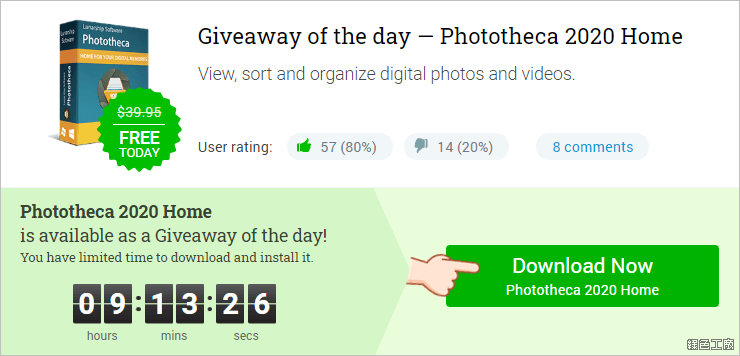 △ 開啟活動頁面後,點選 Download Now Phototheca 2020 Home,之後就可以下載到一個壓縮檔案。
△ 開啟活動頁面後,點選 Download Now Phototheca 2020 Home,之後就可以下載到一個壓縮檔案。 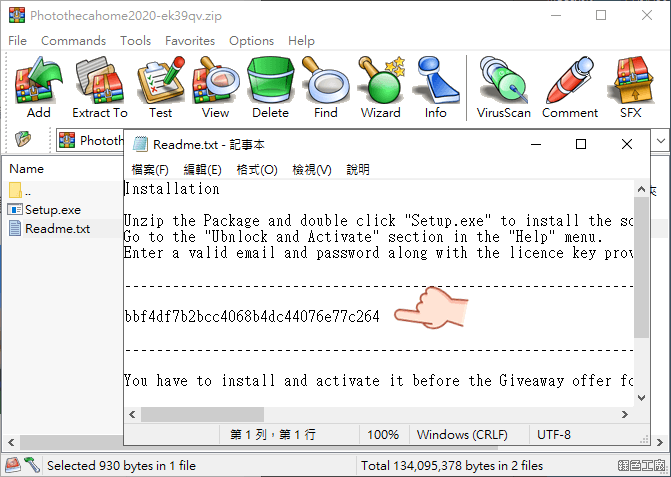 △ 壓縮檔案內包含有這次的軟體安裝檔案與活動序號,或是可以直接到文末下載安裝版與免安裝版。
△ 壓縮檔案內包含有這次的軟體安裝檔案與活動序號,或是可以直接到文末下載安裝版與免安裝版。 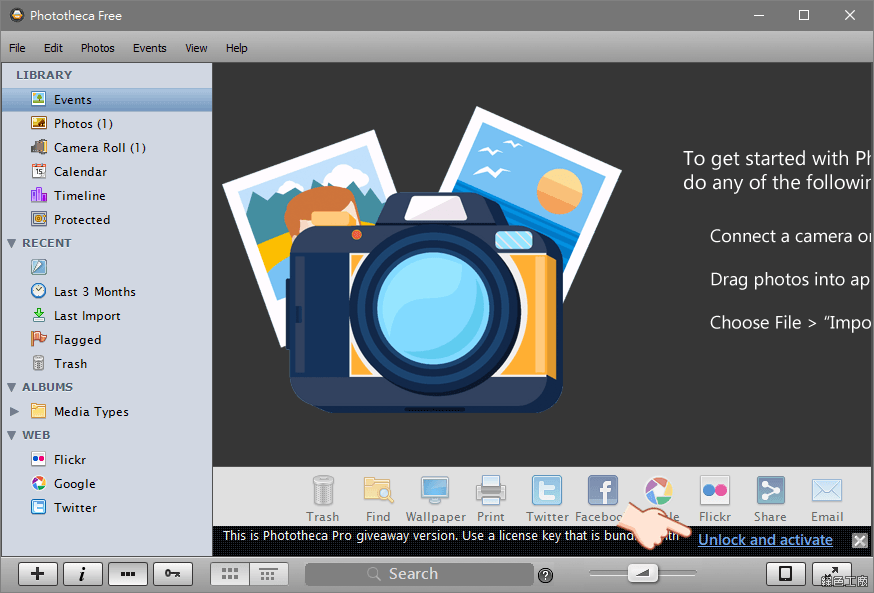 △ 軟體開啟後,點選 Unlock and activate。
△ 軟體開啟後,點選 Unlock and activate。 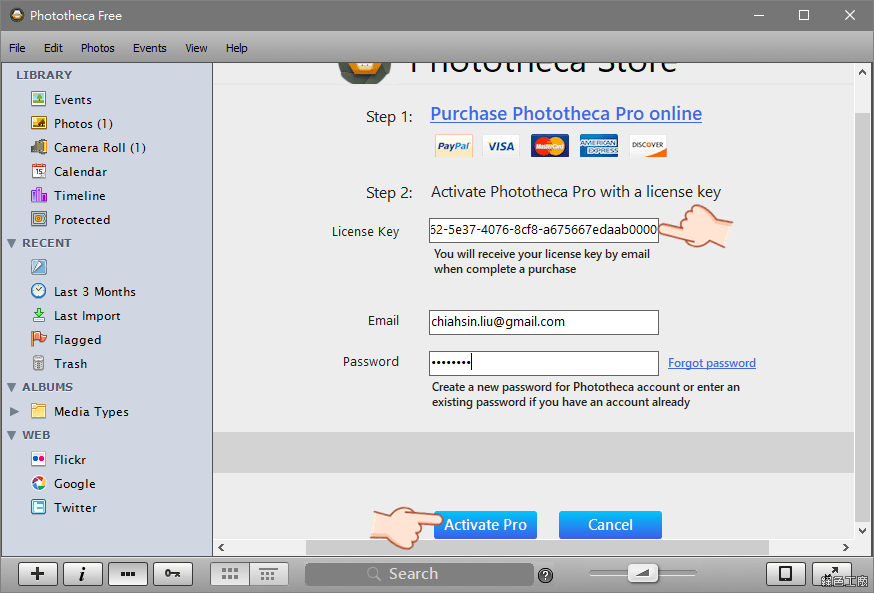 △ 輸入活動取得的序號,不過同時也必須註冊一組帳號,要輸入 E-Mail 與設定密碼,之後點擊 Activate Pro 進行註冊。
△ 輸入活動取得的序號,不過同時也必須註冊一組帳號,要輸入 E-Mail 與設定密碼,之後點擊 Activate Pro 進行註冊。  △ 之後會看到上面的成功訊息,就代表大功告成了!
△ 之後會看到上面的成功訊息,就代表大功告成了! 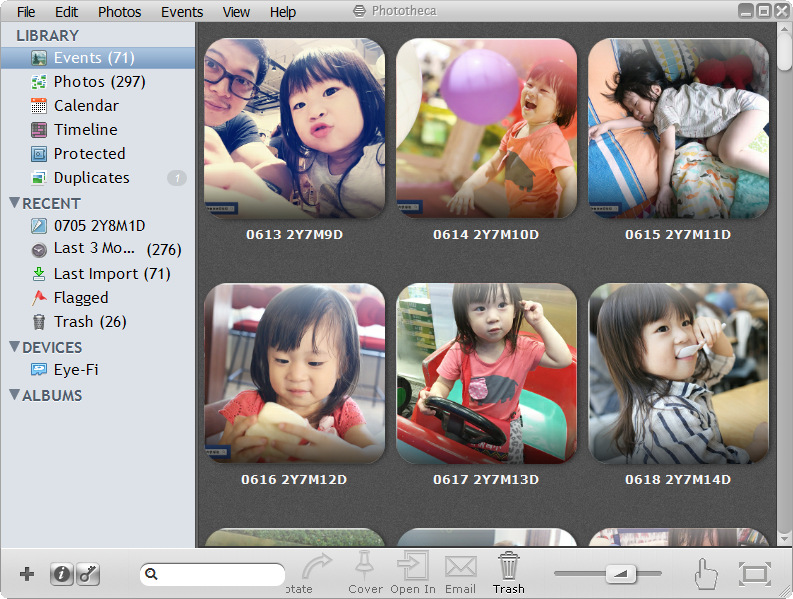 △ Phototheca 的使用方式與一般 Windows 圖片瀏覽器大大不同,可以將要顯示的圖片資料夾拖曳到軟體介面當中,圖片就會顯示在軟體介面中。拖曳進去的圖片以資料庫的方式記憶,所以若是從 Phototheca 中刪除照片的話,只是刪除資料庫中的連結,並不會刪除實際的檔案,這就是與 Windows 圖片瀏覽器最大的不同之處。
△ Phototheca 的使用方式與一般 Windows 圖片瀏覽器大大不同,可以將要顯示的圖片資料夾拖曳到軟體介面當中,圖片就會顯示在軟體介面中。拖曳進去的圖片以資料庫的方式記憶,所以若是從 Phototheca 中刪除照片的話,只是刪除資料庫中的連結,並不會刪除實際的檔案,這就是與 Windows 圖片瀏覽器最大的不同之處。 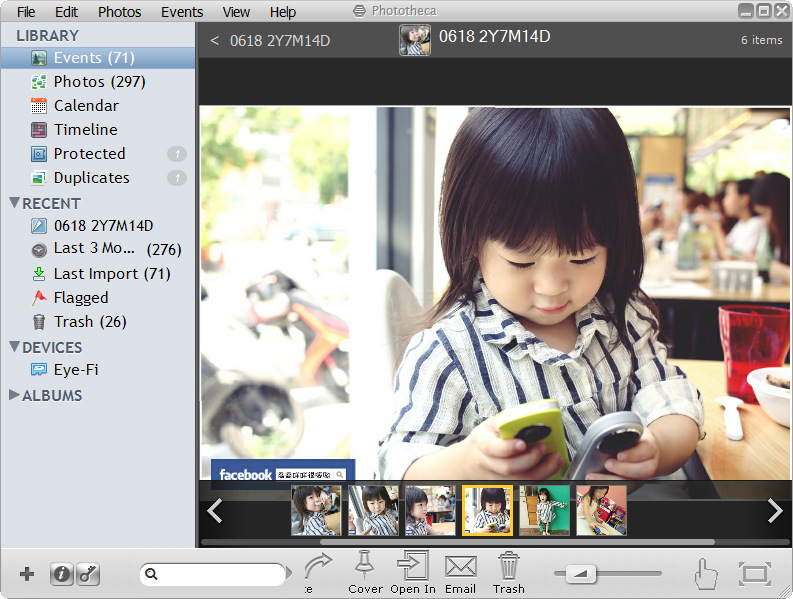 △ 瀏覽圖片的樣式,下方也會有預覽功能,操作上也挺簡單的。
△ 瀏覽圖片的樣式,下方也會有預覽功能,操作上也挺簡單的。 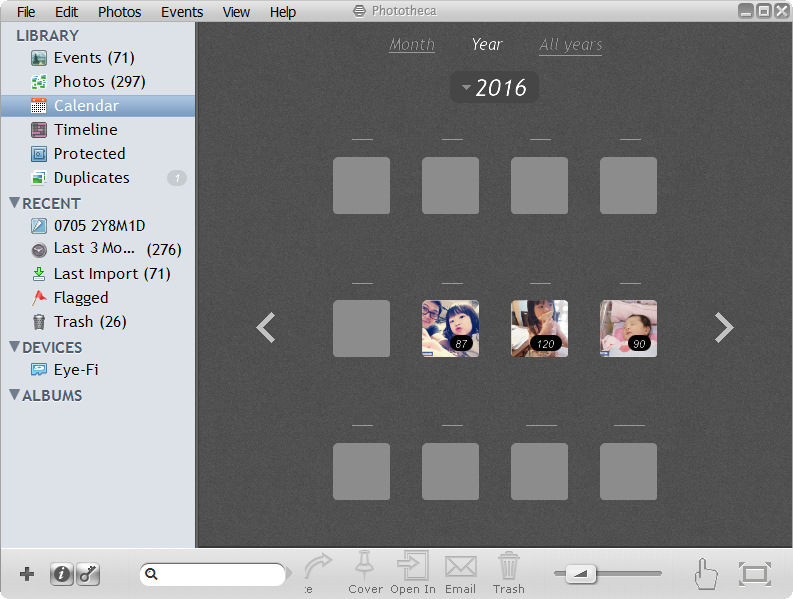 △ 若是長期使用的話,透過日曆功能瀏覽的話,肯定會很豐富。
△ 若是長期使用的話,透過日曆功能瀏覽的話,肯定會很豐富。 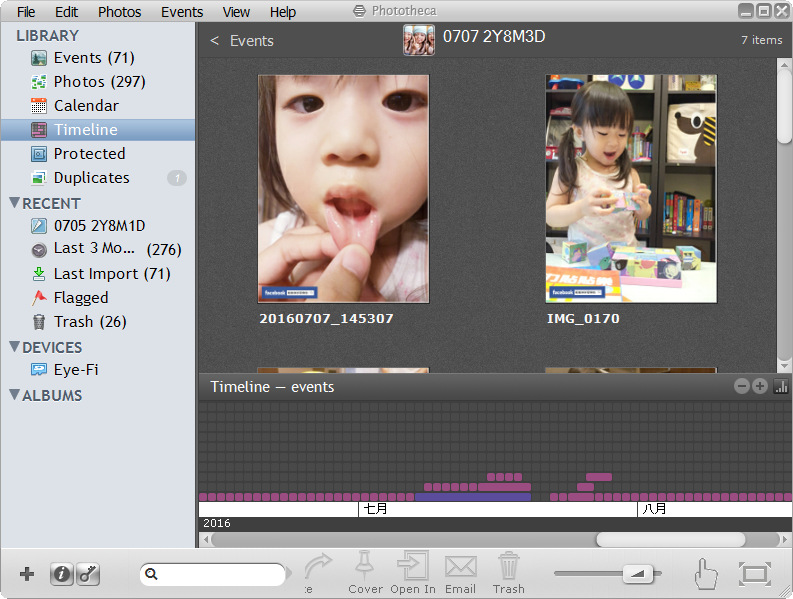 △ 使用時間軸模式來看也很特別,會顯示每天圖片的數量多寡,下方會有個量化圖表。
△ 使用時間軸模式來看也很特別,會顯示每天圖片的數量多寡,下方會有個量化圖表。 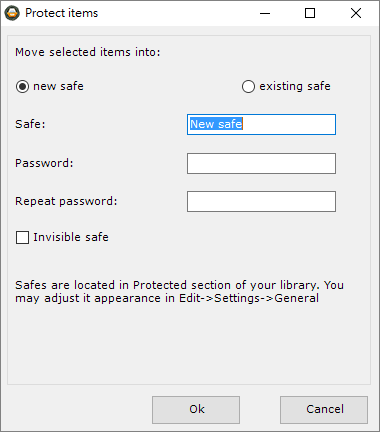 △ 具備保護相簿的功能,若是有比較私密的隱私照片,能自己加入密碼保護的功能。
△ 具備保護相簿的功能,若是有比較私密的隱私照片,能自己加入密碼保護的功能。 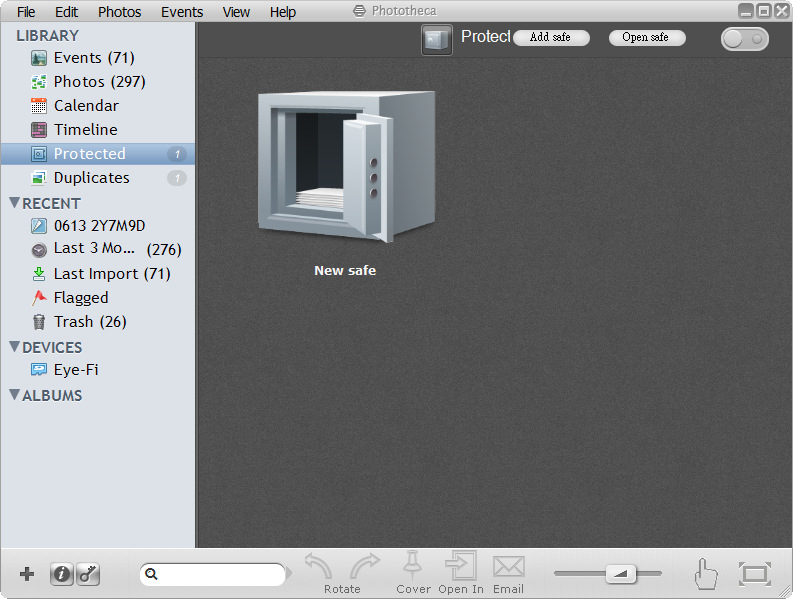 △ 保護的圖片可以在 Protected 當中被找到,輸入密碼後就可以瀏覽。不過這保護功能在 Windows 上還頗奇特的,因為透過其他工具瀏覽原圖片,一樣不具備任何保護功能啊!哈!?
△ 保護的圖片可以在 Protected 當中被找到,輸入密碼後就可以瀏覽。不過這保護功能在 Windows 上還頗奇特的,因為透過其他工具瀏覽原圖片,一樣不具備任何保護功能啊!哈!? 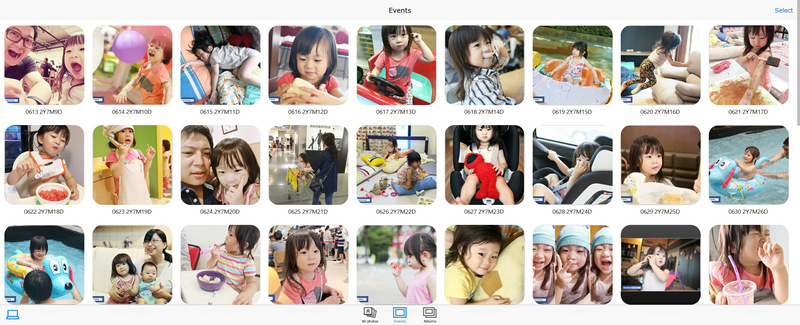 △ 軟體右下角有個手指頭的符號,可以切換為平板模式使用,介面更加簡潔俐落,大家自己試試看囉!http://lunarship.com/index.html安裝版下載:
△ 軟體右下角有個手指頭的符號,可以切換為平板模式使用,介面更加簡潔俐落,大家自己試試看囉!http://lunarship.com/index.html安裝版下載:Phototheca 2020.17.4.3243.zip(GOOGLE下載)
Phototheca 2020.17.4.3243.zip(1DRV下載)
Phototheca 2020.17.4.3243.zip(MEDIAFIRE下載)
Phototheca 2020.17.4.3243.zip(RAPIDGATOR下載)
Phototheca 2020.17.4.3243.zip(MEGA下載)
檔案大小:115.54 MB免安裝版:
Phototheca 2020.17.4.3243.7z(GOOGLE下載)
Phototheca 2020.17.4.3243.7z(1DRV下載)
Phototheca 2020.17.4.3243.7z(MEDIAFIRE下載)
Phototheca 2020.17.4.3243.7z(RAPIDGATOR下載)
Phototheca 2020.17.4.3243.7z(MEGA下載)
檔案大小:111.29 MB


![手機照片怎麼拿出來? iPhoneAndroidPCMAC看一次就搞定!! [小技巧篇]](https://i.ytimg.com/vi/zFwHMuShDO4/hqdefault.jpg)













